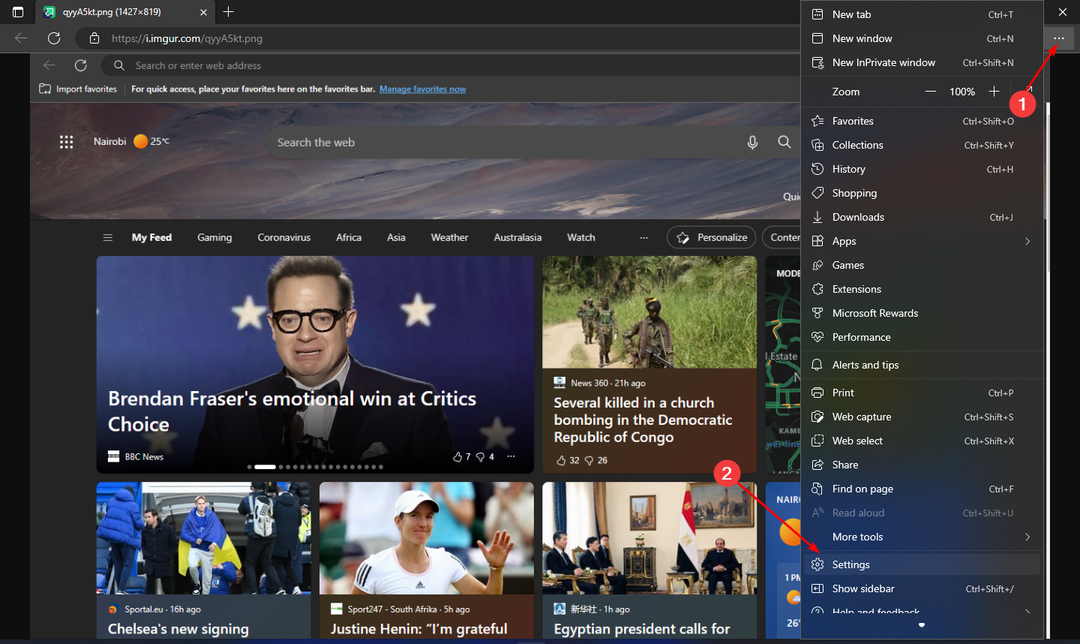תוכנה זו תשמור על מנהלי ההתקנים שלך, ובכך תשמור עליך מפני שגיאות מחשב נפוצות ותקלות חומרה. בדוק את כל הנהגים שלך כעת בשלושה שלבים פשוטים:
- הורד את DriverFix (קובץ הורדה מאומת).
- נְקִישָׁה התחל סריקה למצוא את כל הנהגים הבעייתיים.
- נְקִישָׁה עדכן מנהלי התקנים כדי לקבל גרסאות חדשות ולהימנע מתקלות במערכת.
- DriverFix הורד על ידי 0 קוראים החודש.
Windows 8 ו- Windows 10 מגיעים עם סרגל חיפוש מובנה של בינג. רואים שרוב המשתמשים לא באמת צריכים או משתמשים בתכונה זו, להלן מספר פתרונות כיצד ניתן להשבית או הסר את סרגל החיפוש של בינג לטובה ב- Windows 8, מערכות הפעלה Windows 10.
בדרך כלל, כאשר אתה מחפש משהו במחשב Windows 8 או Windows 10, מחשב נייד או כל מכשיר אחר, תכונת סרגל החיפוש של Bing תתחיל באופן אוטומטי את החיפוש באינטרנט. גם אם אין לך את זה במכשיר Windows שלך, ייתכן שתמצא אותו באינטרנט. אז, בעצם, זו תכונה שימושית אבל רק למשתמשים שבאמת זקוקים לה.
כיצד להשבית את חיפוש Bing ב- Windows 10, 8
1. כבה את האפשרות 'קבל הצעות חיפוש ותוצאות אינטרנט מבינג'
- עבור משתמשים שיש להם מכשיר עם מסך מגע ב- Windows 8 או Windows 10, יהיה עליך להחליק מצד ימין של המסך למרכז כדי לפתוח את סרגל הקסמים.
הערה: למשתמשים שיש להם מחשב נייד או מחשב נייד אתה צריך ללחוץ לחיצה ארוכה על כפתור "Windows" ועל כפתור "C" במקלדת. - לחץ לחיצה ימנית או הקש על סמל "הגדרות" המוצג בסרגל "קסמי".
- לחץ לחיצה ימנית או הקש על התכונה "שנה הגדרות מחשב" המוצגת בחלון "הגדרות".
- כעת בתפריט "שנה הגדרות מחשב" תצטרך לחפש "חיפוש ואפליקציות" ולחץ לחיצה ימנית או הקש עליו.
- יהיה עליכם למצוא בתפריט "חיפוש ואפליקציות" את התכונה "קבל הצעות חיפוש ותוצאות אינטרנט מבינג" ולהפעיל את המתג כדי להשבית אותו.
הערה: הגדר את המתג למצב "כבוי".
- אתחל מחדש את Windows 8 או את מכשיר Windows 10 ויש להשבית את סרגל החיפוש Bing שלך.
- קָשׁוּר: כיצד לחסום מודעות בינג ב- Windows 10, 8.1
2. השבת את סרגל חיפוש Bing בתפריט התחלה של Windows 10
ב- Windows 10, תוכל להסיר את סרגל חיפוש Bing על ידי ביצוע השלבים הבאים:
- עבור אל התחל> הקלד 'קורטנה' בסרגל החיפוש> בחר בהגדרות Cortana וחיפוש
- כבה את האפשרות שבה Cortana יכולה לתת לך הצעות, תזכורות והתראות
- כעת הפעל את האפשרות חיפוש מקוון כדי לא לכלול תוצאות אינטרנט.

ובכן זהו, אנו מקווים שהצלחתם להשבית את סרגל החיפוש Bing ב- Windows 8 או Windows 10 תוך מספר דקות בלבד. תראה עכשיו שבכל פעם שאתה מחפש משהו, תכונת החיפוש תיכנס רק למכשיר Windows שלך ולא תציג תוצאות חיפוש באינטרנט.
כיצד ניתן להיפטר מבינג?
אם ברצונך להסיר חיפוש Bing מהדפדפן שלך, עבור אל הגדרות ומצא את האפשרות 'נהל מנועי חיפוש' או משהו דומה. לאחר מכן, פשוט החלף את בינג במנוע חיפוש אחר, אשר את בחירתך וזה אמור להיות זה.
אם יש לך שאלות בנושא זה, שלח לנו שורה בתגובות למטה וננסה לענות על שאלתך בהקדם האפשרי.
סיפורים קשורים לבדיקה:
- הפטנט של מיקרוסופט חושף תוכניות חדשות לרגל משתמשים כדי להשיג תוצאות חיפוש טובות יותר של בינג
- בינג לוקח את Google ומציג תוצאות חיפוש פי 10 מהר יותר
- הפוך את Cortana להשתמש במנוע חיפוש אחר במקום בינג
![שגיאת Bing E010014 בעת ניסיון להצטרף לרשימת ההמתנה [תוקנה]](/f/6a71912f9324be5af934d017b0a265d1.png?width=300&height=460)